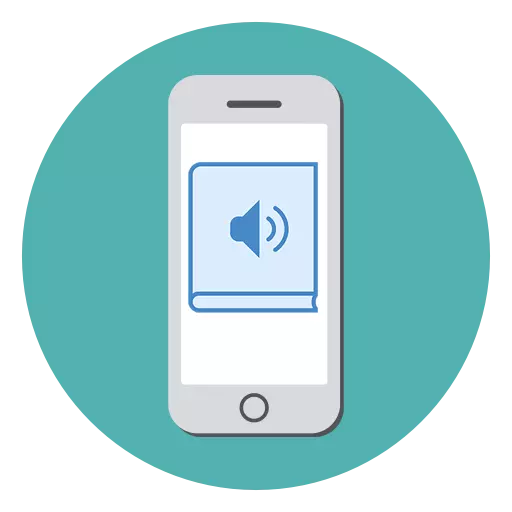
Halen, kağıt kitaplar elektronik olarak yanı sıra her yerde dinlenebilecek sesli kitaplar yanı sıra: yolda, çalışma veya çalışmanın yolunda. Genellikle, insanlar arka planda bir kitap içerir ve işleriyle uğraşırlar - çok uygundur ve zamanınızı kurtarmaya yardımcı olur. İstediğiniz dosyayı indirdikten sonra, iPhone'u ve iPhone'u da dinleyebilirsiniz.
İPhone'da sesli kitaplar
İPhone'daki sesli kitaplar özel bir formatta - M4B. Böyle bir uzantılı kitap görüntüleme özelliği IOS 10'da iObooks'ta ek bir bölüm olarak göründü. İnternette, kitaplara adanmış çeşitli kaynaklardan internette bu tür dosyaları var ve indirdi. Örneğin, litre, Ardis, Wahtaları vb. İle birlikte iPhone sahipleri de sesli kitaplar dinleyebilir ve özel bir uygulama mağazası uygulamalarıyla boş bir genişleme ile de dinleyebilir.Yöntem 1: MP3 Audiobook Player
Bu uygulama, iOS'un eski sürümü nedeniyle M4B formatında dosyaları indiremeyen veya sesli kitaplarla çalışırken daha fazla işlev istiyor. Kullanıcılarına MP3 ve M4B formatında dosyaları dinlemelerini, iPhone'un iTunes yoluyla gerçekleştiğini indirmek için sunar.
App Store'dan MP3 Audiobook Player'ı indirin
- İlk önce, bilgisayar dosyanızı boş bir MP3 veya M4B ile bulun ve indirin.
- İPhone'u bilgisayara bağlayın ve iTunes programını açın.
- Cihazınızı üst panelde seçin.
- Soldaki listedeki "Genel Dosyalar" a gidin.
- Dosyaların bilgisayardan telefona aktarmayı destekleyen programların bir listesini bulacaksınız. MP3 Books programını bulun ve üzerine tıklayın.
- "Belgeler" adlı pencerede, MP3 veya M4B dosyasını bilgisayarınızdan aktarın. Bu, dosyayı başka bir pencereden sürükleyerek veya "Klasör Ekle ..." üzerine tıklayarak yapılabilir.
- İndirin, iPhone'daki MP3 kitaplarını açın ve ekranın sağ üst köşesindeki "Kitap" simgesine tıklayın.
- Açılan listede, indirilen kitabı seçin ve otomatik olarak oynatmaya başlar.
- Kullanıcıyı dinlerken, oynatma hızını değiştirebilir, geri sarınabilir veya iletebilir, yer imleri ekleyebilir, okuma numarasını izleyebilir.
- MP3 Audiobook Player, kullanıcılarına tüm kısıtlamaları kaldıracak bir Pro sürümü satın almalarını sağlar ve ayrıca reklamı kapatacaktır.
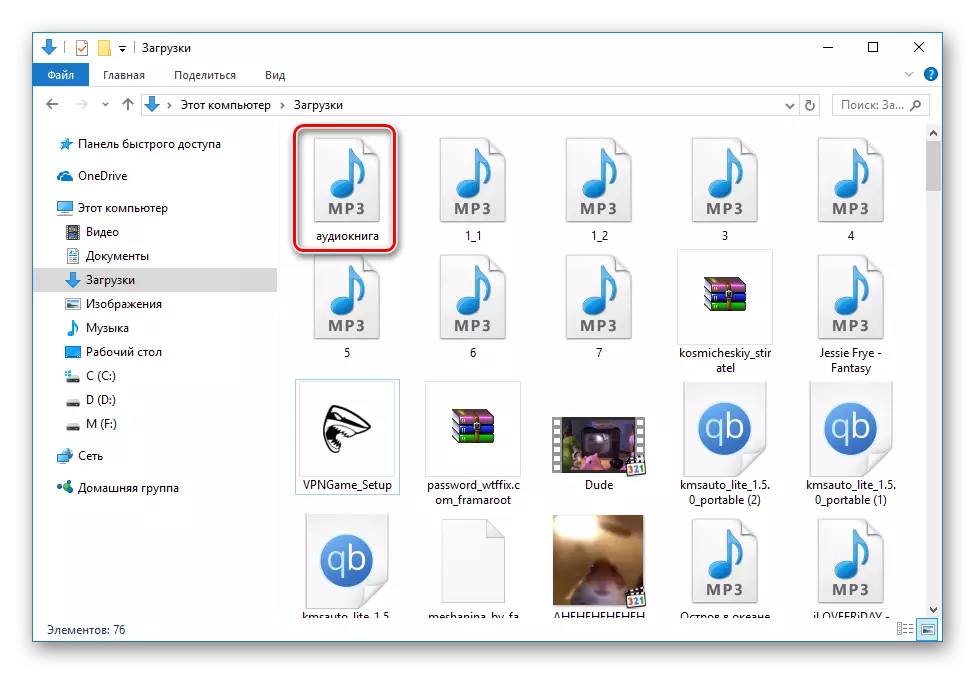
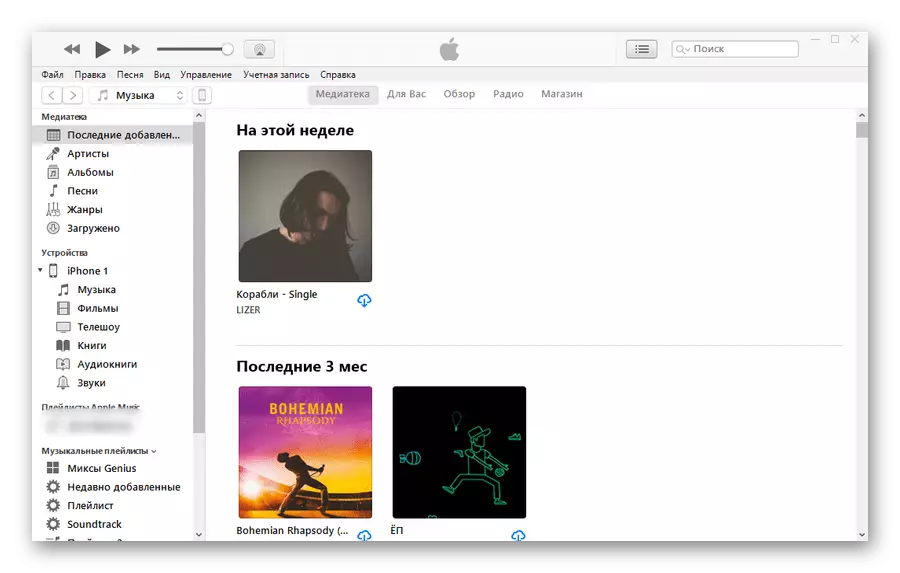
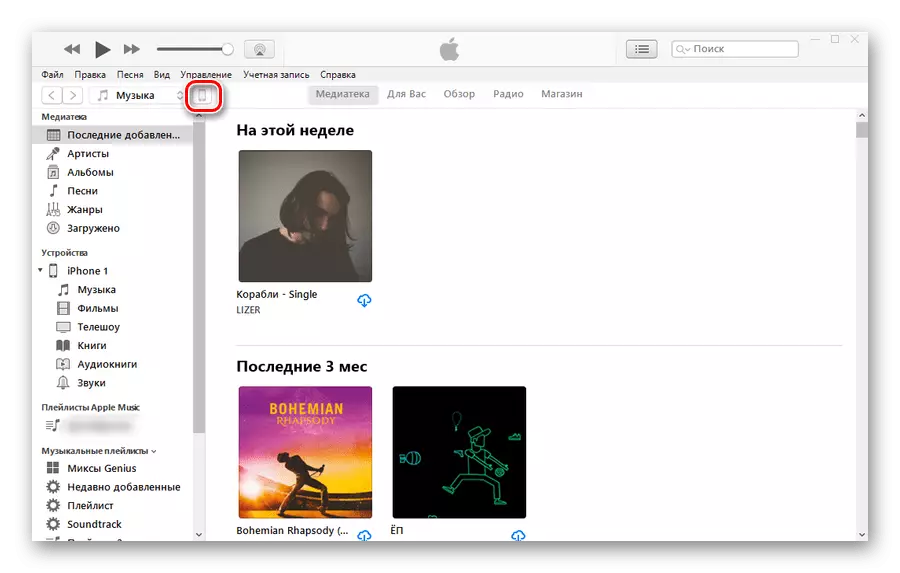
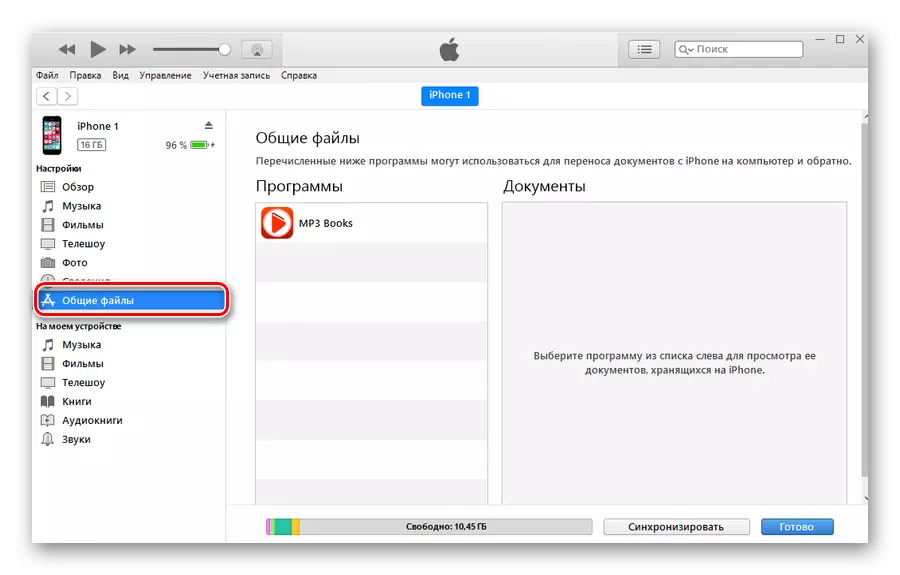
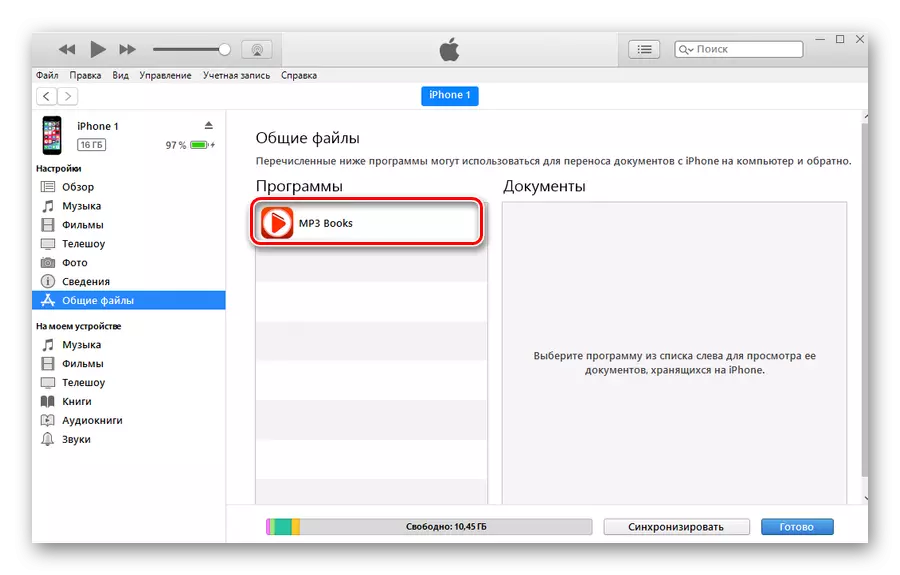
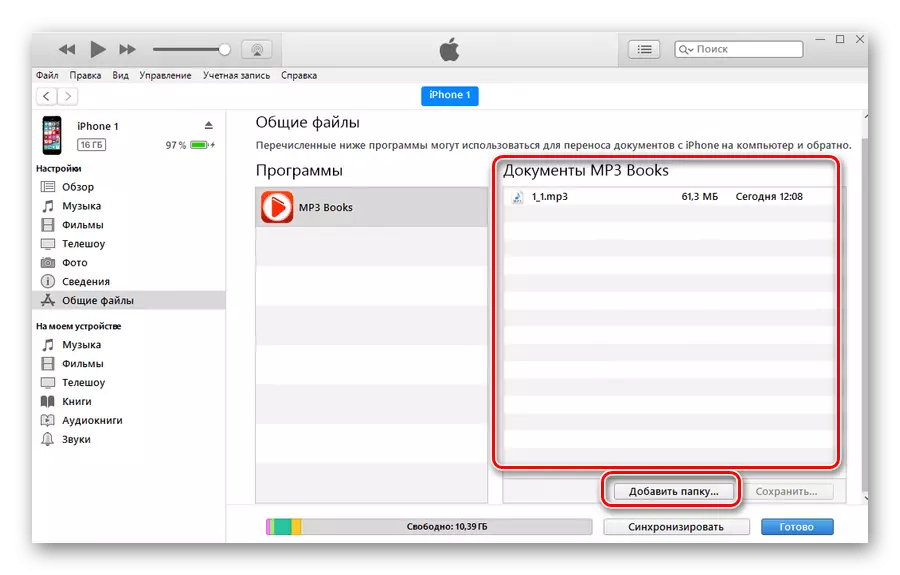
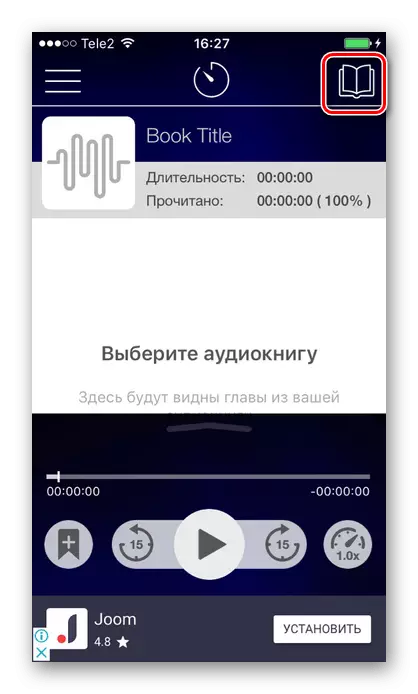
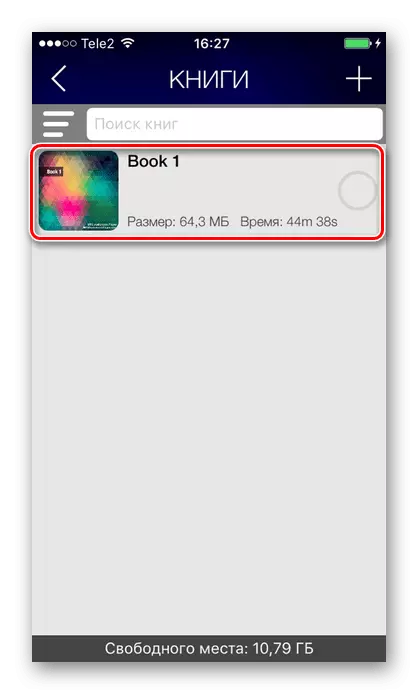
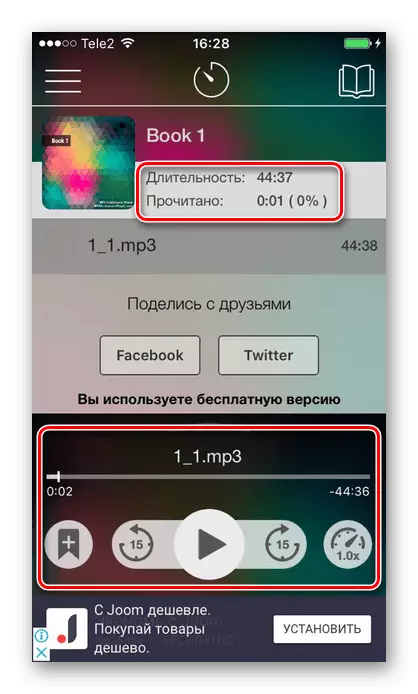
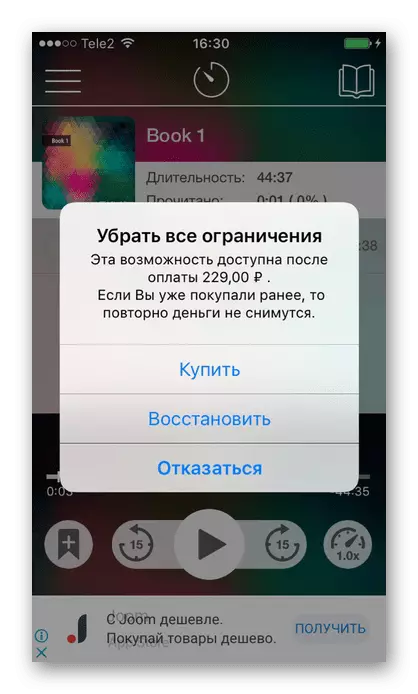
Yöntem 2: Audiobnig Koleksiyonları
Kullanıcı, sesli kitapları kendi başlarına aramak ve indirmek istemiyorsa, o zaman özel uygulamalar ona yardım etmeye gelecektir. Bazıları abonelik yapmadan ücretsiz duyulabilen büyük bir kütüphaneye sahipler. Genellikle bu tür uygulamalar çevrimdışı modda okumanıza izin verir ve ayrıca gelişmiş özellikler (yer imleri, işaret vb.) Sun.
Örneğin, PATEFF uygulamasına bakacağız. Hem klasiği hem de modern bilimsel ve popüler edebiyatı bulabileceğiniz sesli kitapların koleksiyonunu sunar. İlk 7 gün tanıdık için ücretsiz olarak sağlanmıştır ve daha sonra bir abonelik satın almak zorunda kalacaksınız. Pattephone'un iPhone'da yüksek kaliteli dinleme sesli kitabı için çok çeşitli özelliklere sahip çok uygun bir uygulama olduğunu belirtmekte fayda var.
Patefone'u App Store'dan indirin
- Patff uygulamasını indirin ve açın.
- Kitabı istediğiniz dizinden seçin ve üzerine tıklayın.
- Açılan pencerede, kullanıcı bu kitabı paylaşabilir ve çevrimdışı dinlemek için telefonuna indirebilir.
- "Oynat" düğmesine tıklayın.
- Açılan pencerede, kaydı geri sarabilirsiniz, oynatma hızını değiştirebilir, yer imleri ekleyebilir, bir zamanlayıcı koyup arkadaşlarınızla bir kitabı paylaşabilirsiniz.
- Mevcut kitabınız alt panelde görüntülenir. Burada diğer kitapları görebilirsiniz, "İlginç" bölümüne tanışın ve profili düzenleyin.
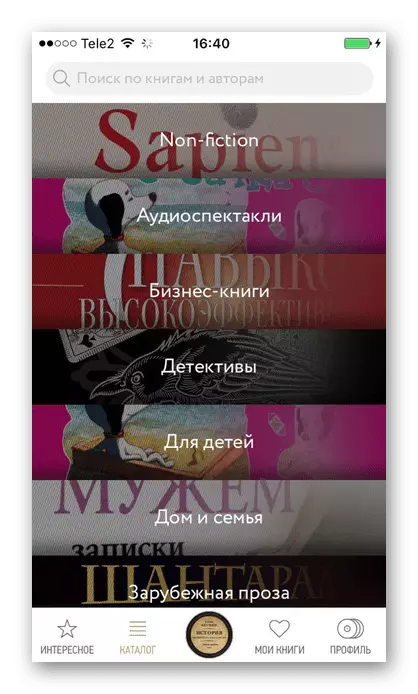
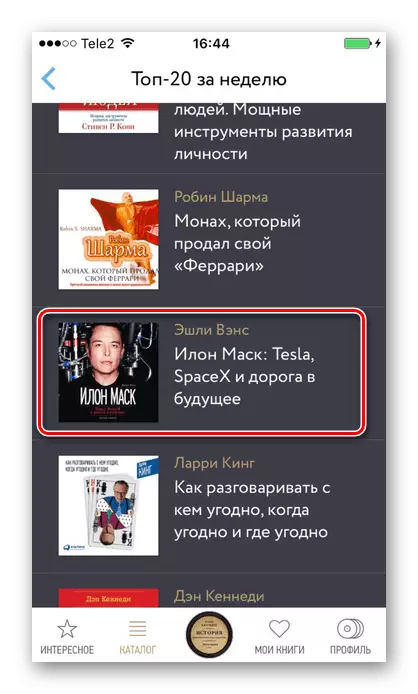
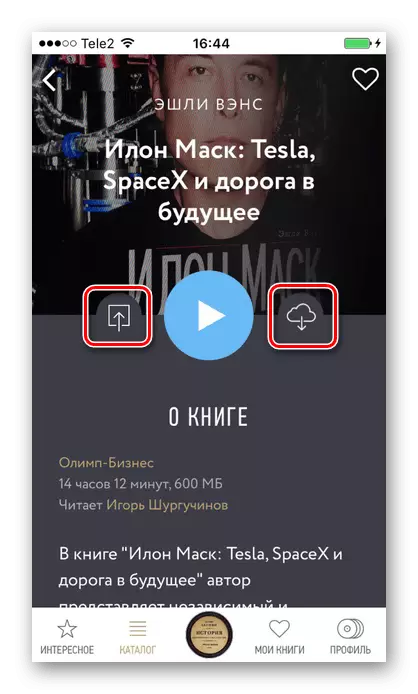
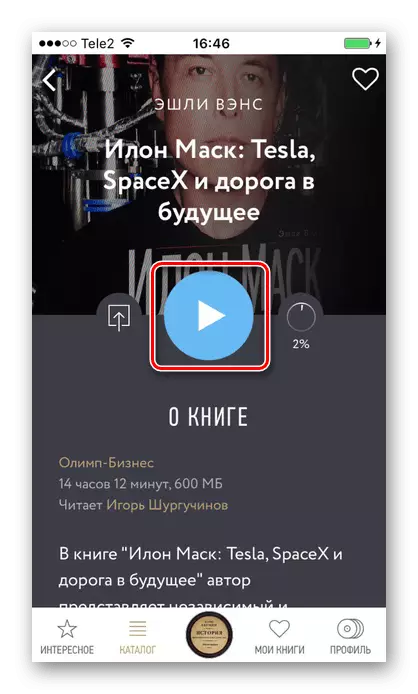
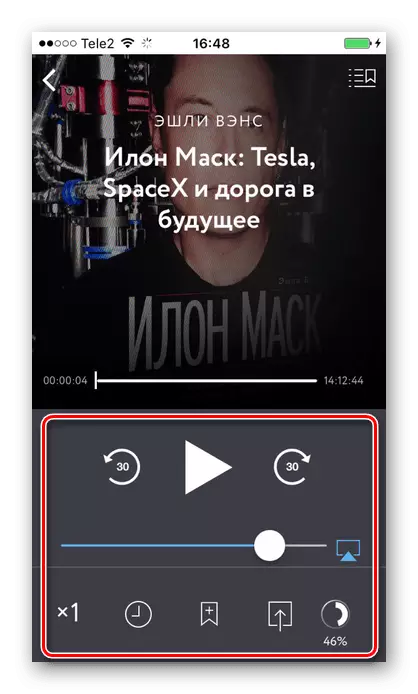
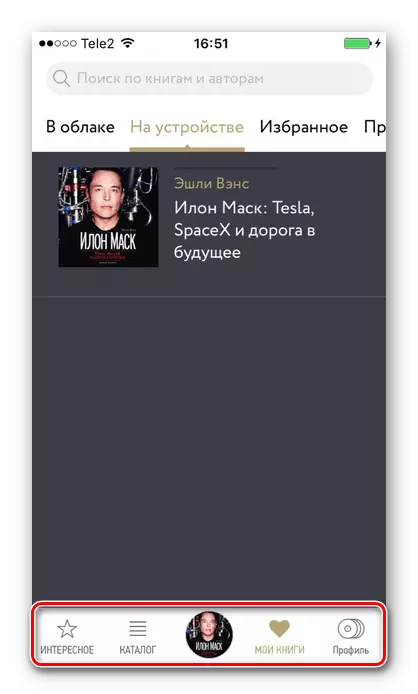
Ayrıca oku: iPhone'da kitap okumak için başvurular
Yöntem 3: iTunes
Bu yöntem, zaten indirilen bir dosyanın M4B biçiminde varlığını üstlenir. Ek olarak, kullanıcının iTunes ve Apple'da kayıtlı olan kendi hesabı ile bağlı bir cihaza sahip olmalıdır. Doğrudan akıllı telefonun üzerinde, örneğin, Safari tarayıcısından, bu tür dosyaları indiremezsiniz, çünkü çoğu zaman iphone'un açılamayacağı zip-arşive giderler.
Ayrıca oku: PC'deki ZIP arşivini açın
Eğer iOS 9 cihaza ve aşağıdaysa, bu yöntem size uymayacaktır, çünkü M4B formatındaki sesli kitap desteği yalnızca iOS 10'da göründüğünden, 1 veya 2'yi kullanın.
Makalenin altında çalışan "Yöntem 2" de detaylı olarak açıklanmaktadır, tam olarak kullanıldığında iPhone'a M4B formatında sesli kitaplar nasıl indirilir?
Aytyuns programları.
Devamını oku: M4B ses dosyalarını aç
M4B ve MP3 formatındaki sesli kitaplar, özel uygulamalar veya standart ibooks kullanarak iPhone'da listelenebilir. Asıl şey, böyle bir uzantıyla bir kitap bulmak ve telefonunuzun hangi sürümünün olduğunu belirlemektir.
